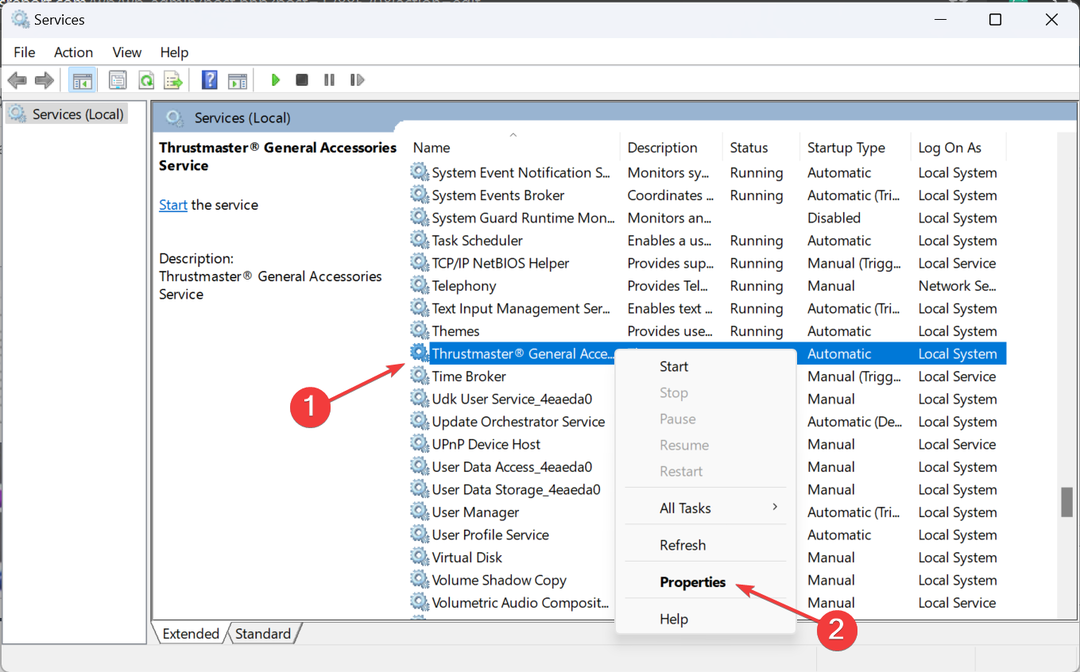Обавезно пратите упутства када инсталирате драјвере
- Да бисте поправили ствари када Тхрустмастер Цонтрол Панел не ради, повежите се на УСБ 2.0 порт, онемогућите ЕХЦИ ханд-офф у БИОС-у или деинсталирајте недавна ажурирања.
- Проблем настаје због некомпатибилности, проблема са везом или сукоба софтвера.
- Прочитајте овај водич да бисте сазнали како су наши стручњаци поправили ствари за кратко време!
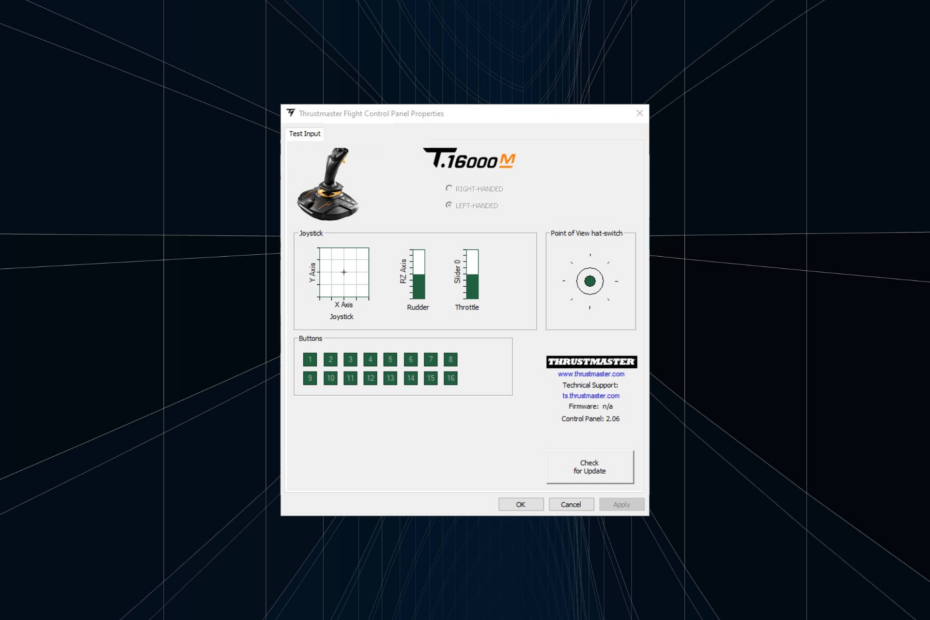
Иако Тхрустмастер производи раде добро већину времена, често морате поново да конфигуришете подешавања на контролној табли, а ако не ради, то утиче на искуство играња.
За неке моделе, једноставно морате да их прикључите и конфигуришете подешавања у игри. Али за неке, посебно на рачунарима, кључно је да се компоненте правилно поставе, иначе се Тхрустмастер Цонтрол Панел неће појавити.
Зашто мој Тхрустмастер не ради?
Обично је то због недостајућих или застарелих драјвера или када користите старију верзију фирмвера. Осим тога, када је точак повезан на УСБ 3.0 порт, неће бити откривен, а касније ћете видети да се Тхрустмастер Цонтрол Панел не приказује.
Некомпатибилност, погрешно конфигурисана подешавања и грешка у ОС-у су други уобичајени разлози за кривицу.
Како тестирамо, прегледамо и оцењујемо?
Радили смо последњих 6 месеци на изградњи новог система прегледа о томе како производимо садржај. Користећи га, накнадно смо прерадили већину наших чланака како бисмо пружили стварну практичну експертизу о водичима које смо направили.
За више детаља можете прочитати како тестирамо, прегледамо и оцењујемо у ВиндовсРепорт-у.
Шта могу да урадим када Тхрустмастер Цонтрол Панел не ради?
Пре него што почнемо са помало сложеним решењима, извршите ових неколико брзих провера:
- Поново покрените рачунар. Такође, ако сте повезани на УСБ 3.0 порт, пређите на УСБ 2.0 и уверите се да не користите УСБ чвориште или било који додатни кабл за напајање.
- У случају да користите тркачку базу Т300 РС и повезани на рачунар, подесите УСБ клизни прекидач на ПЦ-ПС3.
- Ако имате проблема са приступом, сазнајте како отворите Тхрустмастер Цонтрол Панел у Виндовс-у.
- Шта могу да урадим када Тхрустмастер Цонтрол Панел не ради?
- 1. Завршите све Тхрустмастер процесе и поново покрените
- 2. Уверите се да све критичне услуге раде
- 3. Поправите тренутну Тхрустмастер инсталацију
- 4. Ажурирајте фирмвер Тхрустмастер
- 5. Онемогућите ЕХЦИ ханд-офф и Интел кХЦИ режим у БИОС-у
- 6. Поново инсталирајте драјвере
- 7. Деинсталирајте недавна ажурирања за Виндовс
1. Завршите све Тхрустмастер процесе и поново покрените
- Притисните Цтрл + Смена + изаћи да покренете Таск Манагер.
- Кликните десним тастером миша на било коју Тхрустмастер процес наведен овде и изаберите Заврши задатак из контекстног менија.
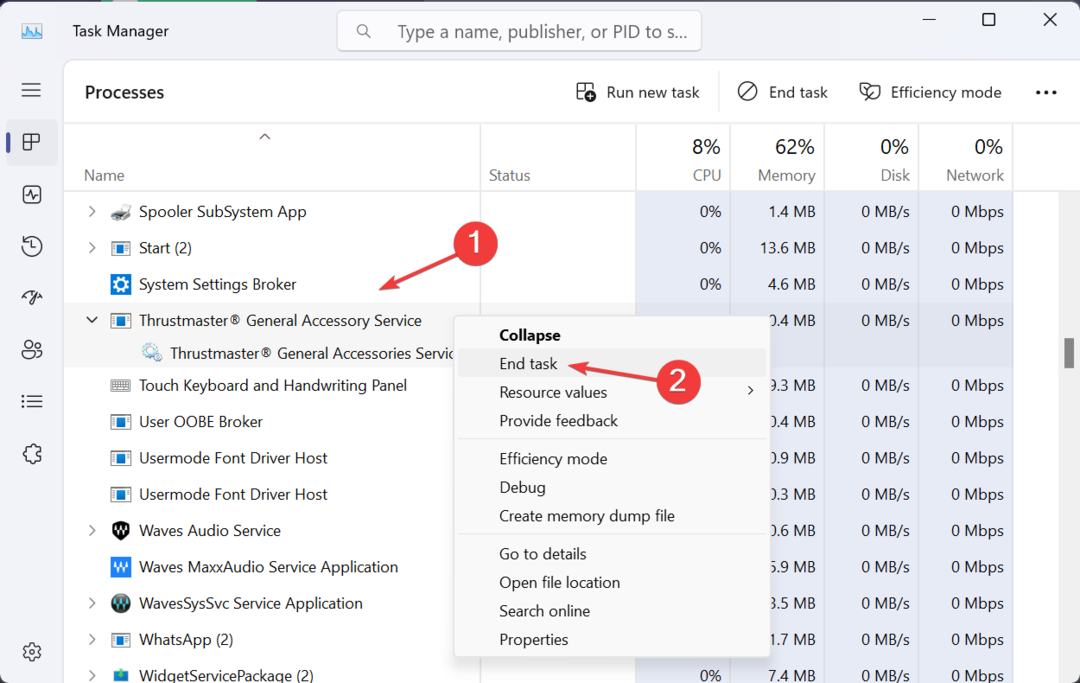
- Након што све завршите, поново покрените Тхрустмастер Цонтрол Панел и проверите да ли ради.
2. Уверите се да све критичне услуге раде
- Притисните Виндовс + Р за отварање Трцати, тип услуге.мсц у пољу за текст и притисните Ентер.
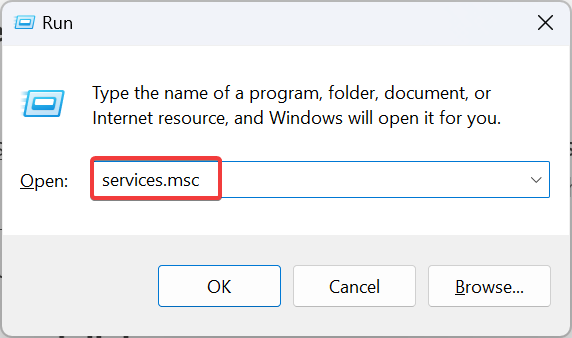
- Померите се надоле, пронађите Тхрустмастер услуге, кликните десним тастером миша на једну и изаберите Својства.
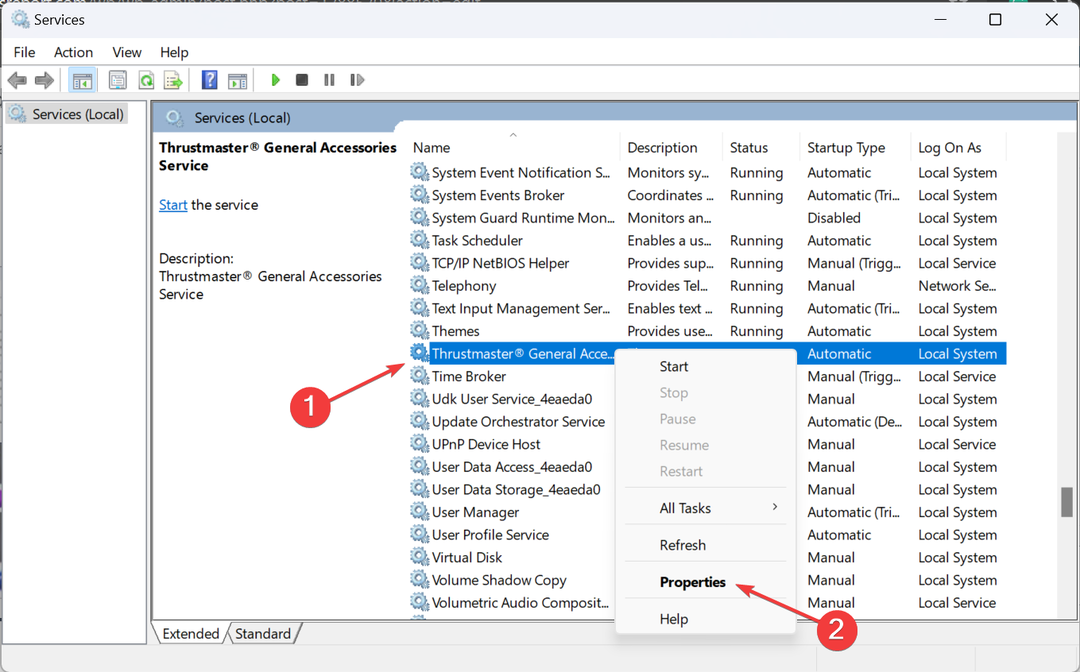
- Изаберите Аутоматски од Тип покретања падајући мени и кликните на Почетак дугме.
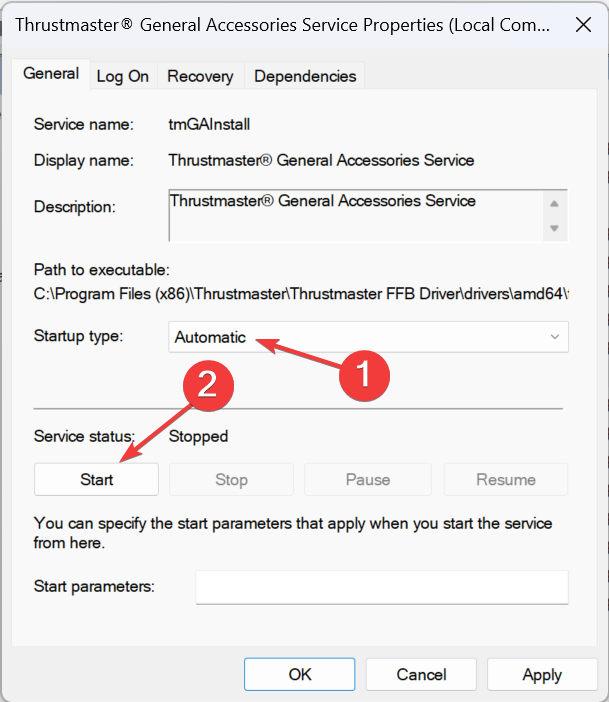
- Када се услуга покрене, кликните Применити и онда У реду да сачувате промене.
- Направите сличне измене у свим другим Тхрустмастер услугама и проверите да ли постоје побољшања.
3. Поправите тренутну Тхрустмастер инсталацију
- Двапут кликните на подешавање драјвера (.еке датотеку) коју сте раније преузели.
- Кликните да у УАЦ промпт.
- Сада, бирај Репаир и кликните Следећи да изврши операцију поправке на возачу.
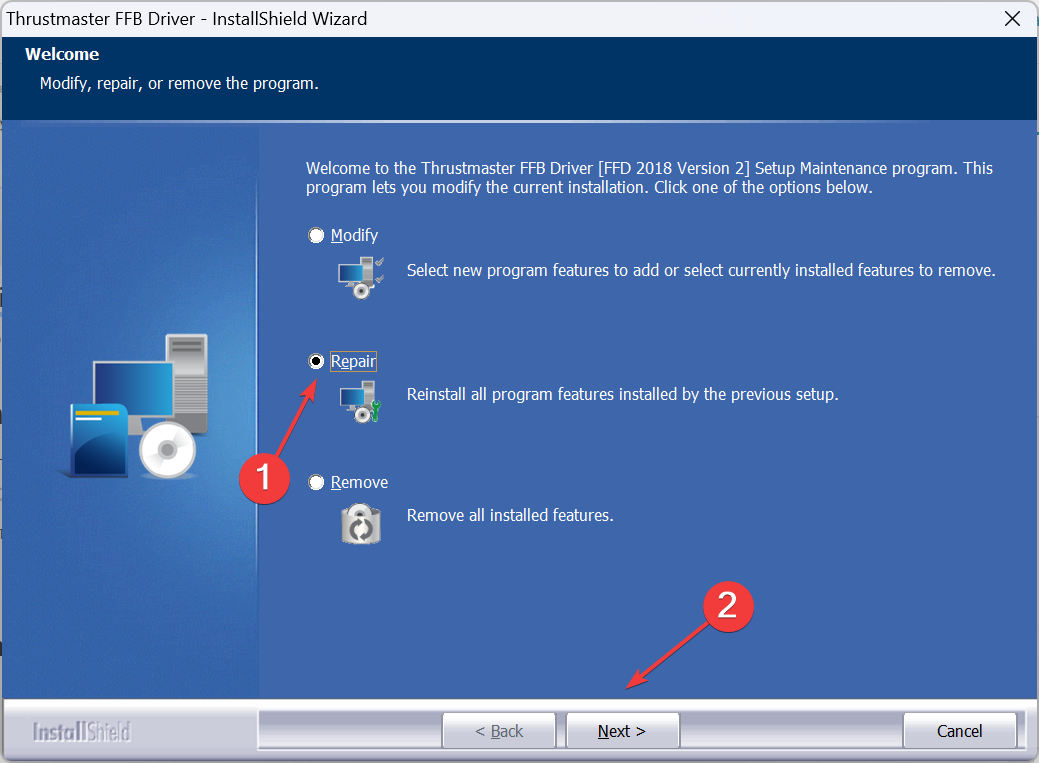
- На крају, поново покрените рачунар и проверите да ли постоје побољшања.
Ако више немате подешавање инсталатера, преузмите датотеку са званичне веб локације произвођача, на исти начин као прошли пут. Брза поправка помаже када Тхрустмастер Цонтрол Панел не ради.
4. Ажурирајте фирмвер Тхрустмастер
- Притисните Виндовс + Р за отварање Трцати, тип јои.цпл у пољу за текст и кликните У реду.
- Изаберите Тхрустмастер уређај са листе и кликните Својства.
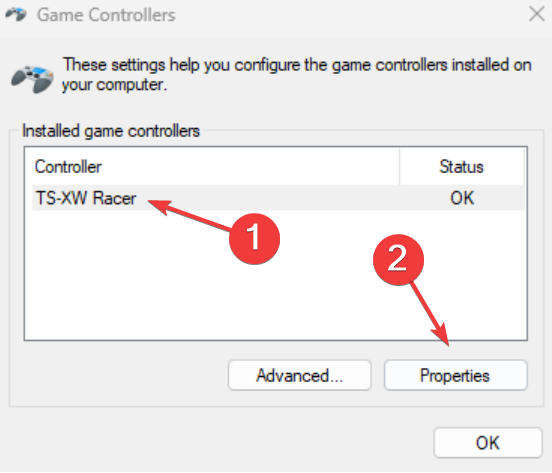
- Кликните на Провери ажурирања, и ако су доступне нове верзије фирмвера, инсталирајте их.

5. Онемогућите ЕХЦИ ханд-офф и Интел кХЦИ режим у БИОС-у
- Искључите рачунар, а затим притисните Снага дугме да га укључите и чим се екран упали, притисните Ф1, Ф2, Ф10, Ф12, или Дел кључ, у зависности од произвођача система, до приступити БИОС-у.
- Иди на Напредно картицу и изаберите УСБ конфигурација.
- Сада, постави ЕХЦИ Ханд-офф до Онемогућено. Да бисте то урадили, изаберите опцију и изаберите Онемогућено.
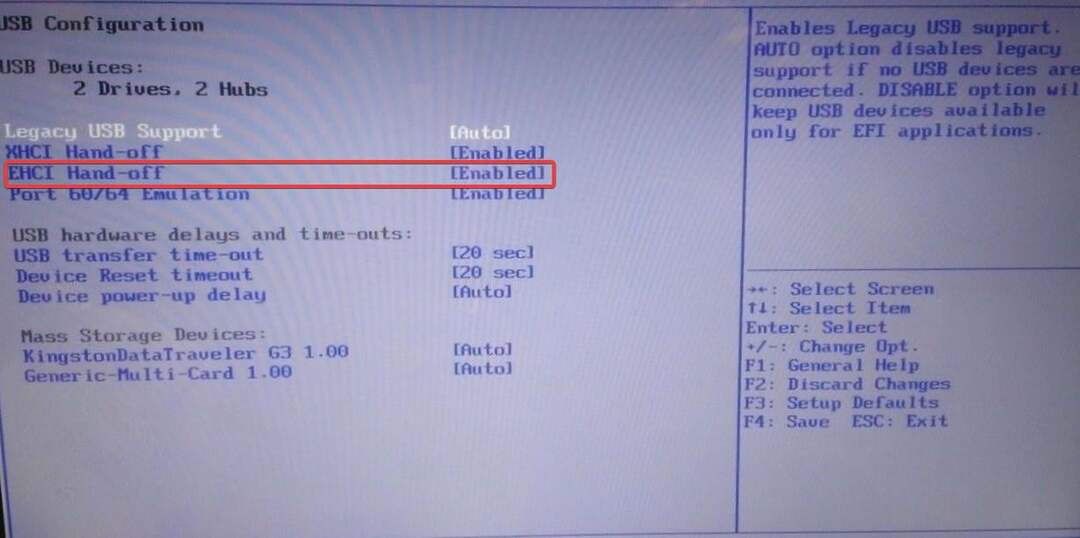
- Слично томе, онемогућите кХЦИ Ханд-офф режим.
Тхе кХЦИ Ханд-офф режим рукује УСБ 3.0 портовима, док ЕХЦИ Ханд-офф управља УСБ 2.0 портовима. Онемогућавање оба учинило је трик када Тхрустмастер Цонтрол Панел није реаговао или није радио.
- Грешка Вирецаст Фацебоок сервера: 3 начина да поново живите
- Грешка зумирања 4502: Како је брзо поправити
- Рунтиме Еррор 76: Путања није пронађена [поправка]
6. Поново инсталирајте драјвере
6.1 Деинсталирање тренутног драјвера
- Притисните Виндовс + Р за отварање Трцати, тип аппвиз.цпл у пољу за текст и притисните Ентер.
- Лоцирајте Тхрустмастер унос, изаберите га и кликните Деинсталирај.
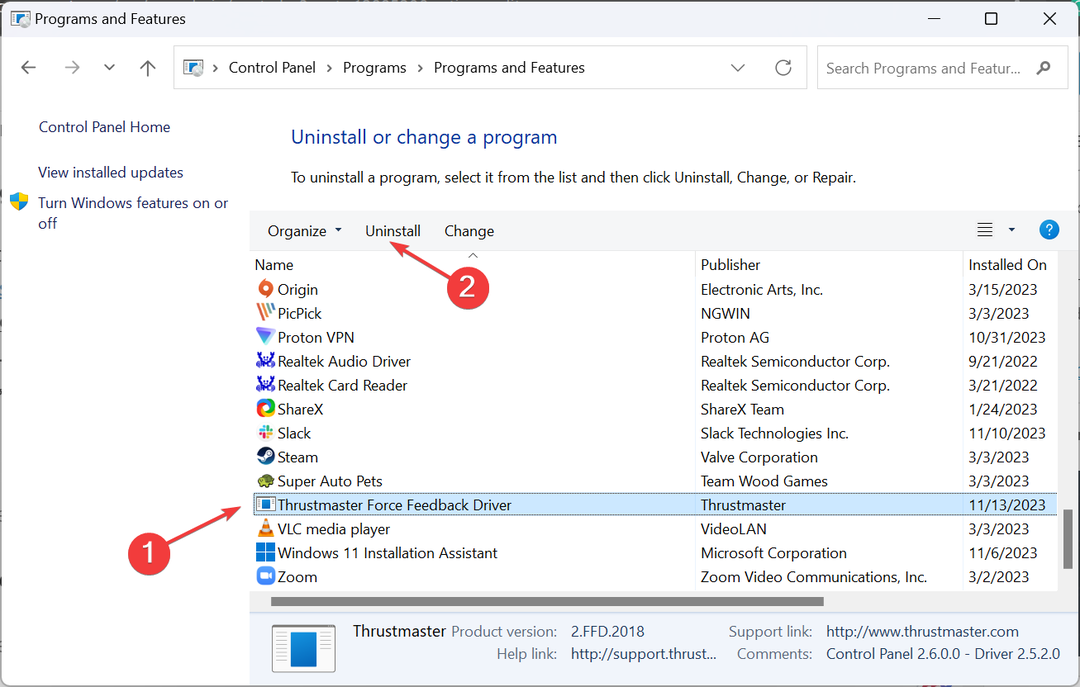
- Пратите упутства на екрану да бисте довршили процес уклањања.
- Слично томе, деинсталирајте све додатке Тхрустмастер или сличне уносе.
6.2 Поновно инсталирање новог драјвера
- Искључите ваш Тхрустмастер контролер са рачунара.
- Иди на Тхрустмастер-ова званична веб локација за подршку, и изаберите свој производ.
- Кликните Преузимање икона поред компатибилног драјвера. Проверите да ли је управљачки програм компатибилан са инсталираном итерацијом оперативног система Виндовс.
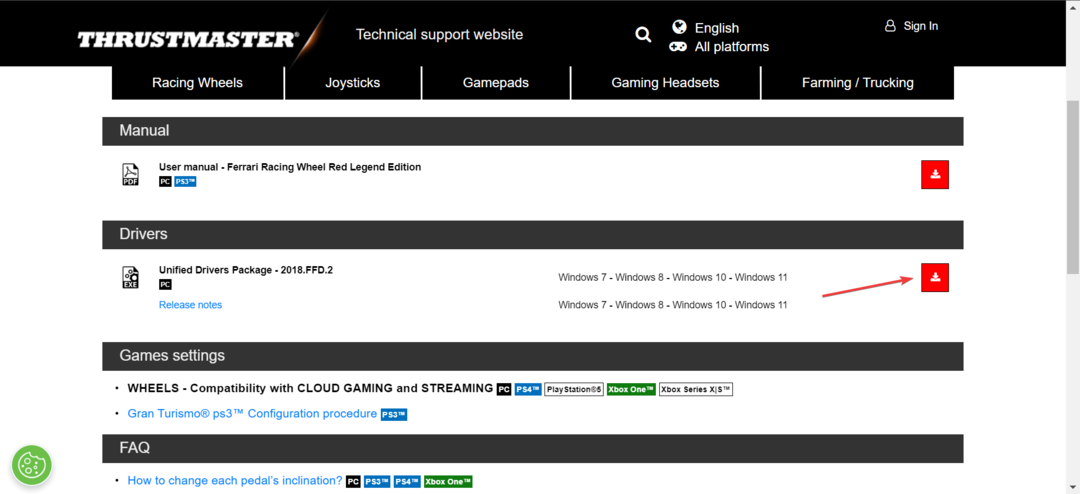
- Покрените подешавање инсталатера.
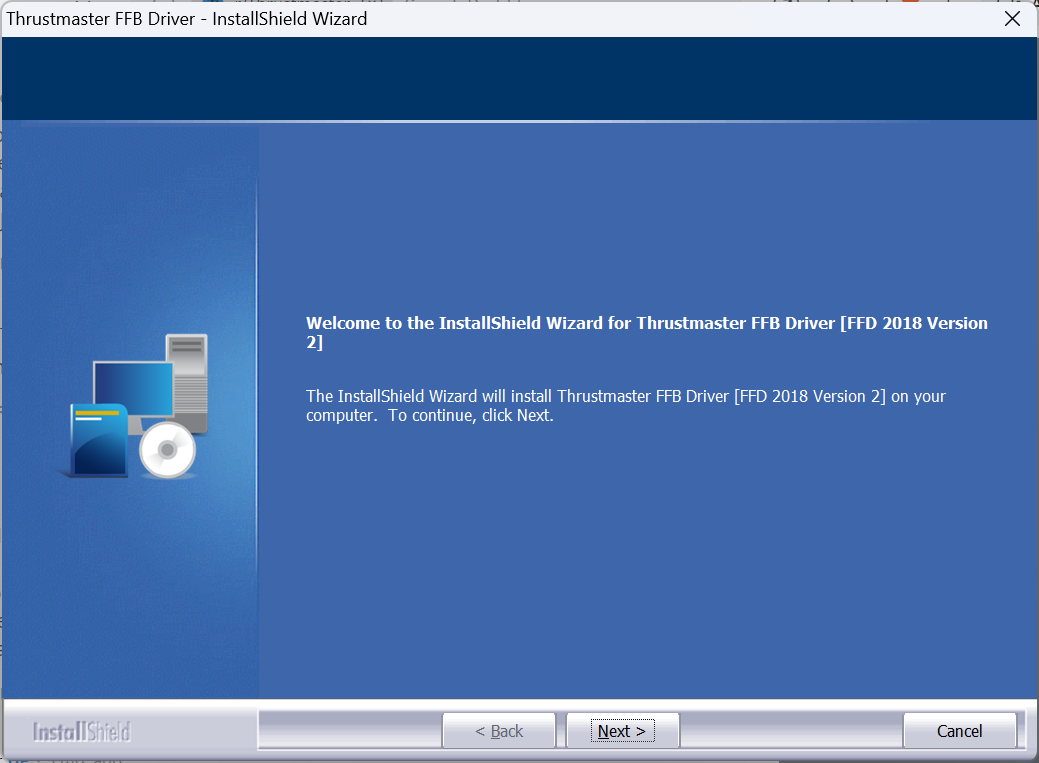
- Пратите упутства на екрану и када се то од вас затражи, поново повежите контролер са рачунаром преко УСБ 2.0 порта.
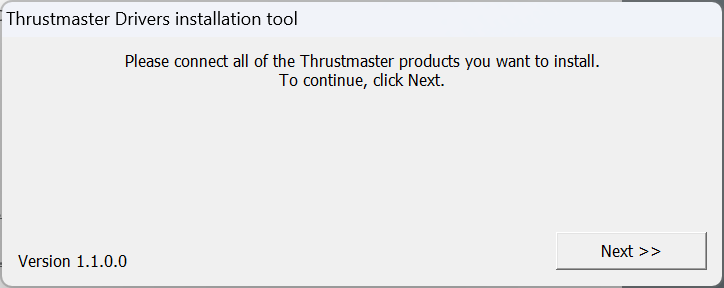
- Завршите инсталацију, а затим поново покрените рачунар.
Често, када Тхрустмастер Цонтрол Панел не ради, поновна инсталација драјвера покреће ствари. Само водите рачуна да производ није повезан у целости и прикључите га само када се то од вас затражи. Такође, поново покрените рачунар да би промене ступиле на снагу.
Осим тога, можете размислити о коришћењу а поуздан алат за деинсталацију драјвера да ефикасно уклоните претходну инсталацију пре него што је поново преузмете.
7. Деинсталирајте недавна ажурирања за Виндовс
- Притисните Виндовс + И за отварање Подешавања, Иди на Виндовс Упдате из окна за навигацију и кликните на Ажурирај историју.
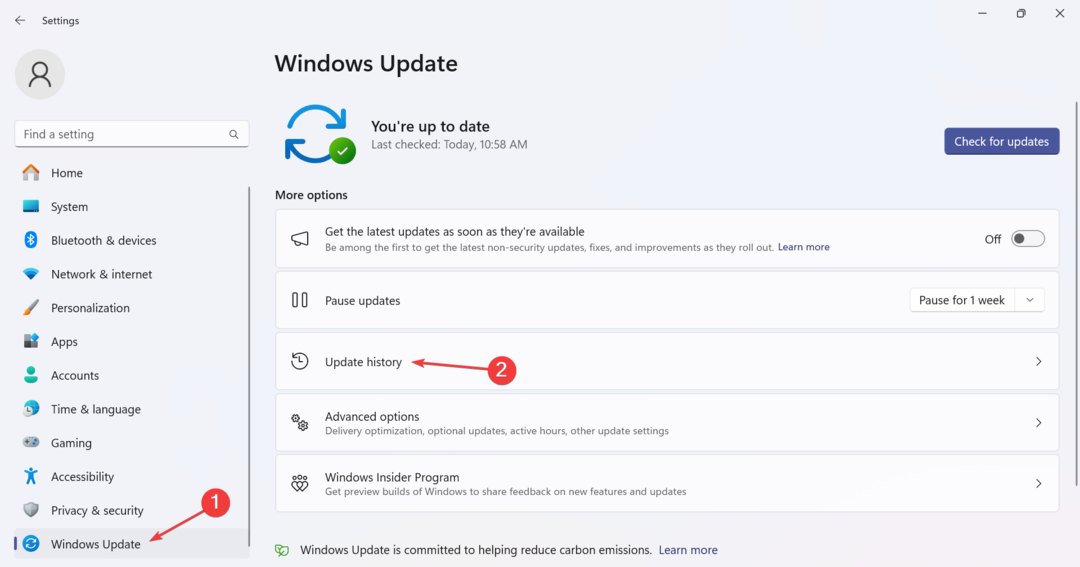
- Померите се до дна и кликните на Деинсталирајте ажурирања.
- Кликните Деинсталирај дугме поред недавно инсталираног ажурирања.
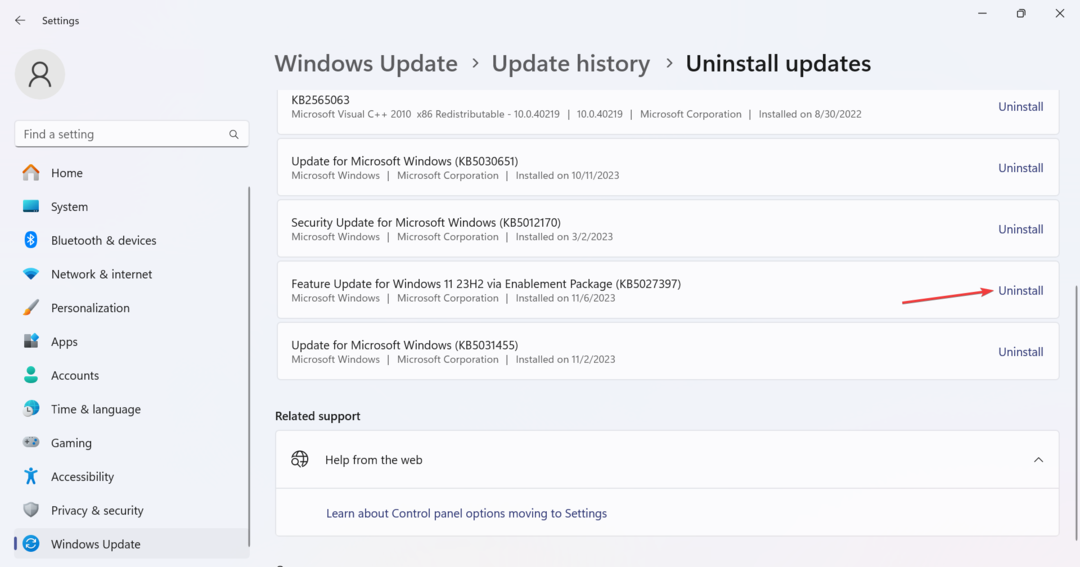
- Опет, кликните Деинсталирај у одзивнику за потврду.
Са неколико нових верзија ОС-а, уводе се промене које могу довести до тога да Тхрустмастер Цонтрол Панел не ради. Дакле, мораћете деинсталирајте ажурирања за Виндовс да се ствари покрену, понекад чак и неколико.
Ове исправке ће функционисати, без обзира на основни узрок. На основу нашег истраживања, 9 од 10 пута је помогло поновна инсталација драјвера уз праћење упутстава у приручнику за Тхрустмастер. Дакле, урадите то како упутство каже!
Када ствари буду покренуте, размислите оптимизовање рачунара за играње игара да добијете најбоље перформансе.
За било какве упите или да бисте поделили оно што вам је успело, оставите коментар испод.